כיצד לתקן ש-Firefox לא מנגן סרטונים
Miscellanea / / November 28, 2021
קרן מוזילה פיתחה את Mozilla Firefox כדפדפן בקוד פתוח. הוא שוחרר בשנת 2003 ועד מהרה זכה לפופולריות רחבה בגלל הממשק הידידותי למשתמש ומגוון רחב של הרחבות זמינות. עם זאת, הפופולריות של פיירפוקס ירדה כאשר Google Chrome שוחרר. מאז, שניהם נותנים תחרות קשה זה לזה.
לפיירפוקס עדיין יש קהל מעריצים נאמן שעדיין מעדיף את הדפדפן הזה. אם אתה אחד מהם אבל מרגיש מתוסכל בגלל הבעיה של Firefox לא מנגן סרטונים, אל תדאג. פשוט המשך לקרוא כדי לדעת כיצד לתקן שפיירפוקס לא מנגן סרטונים.
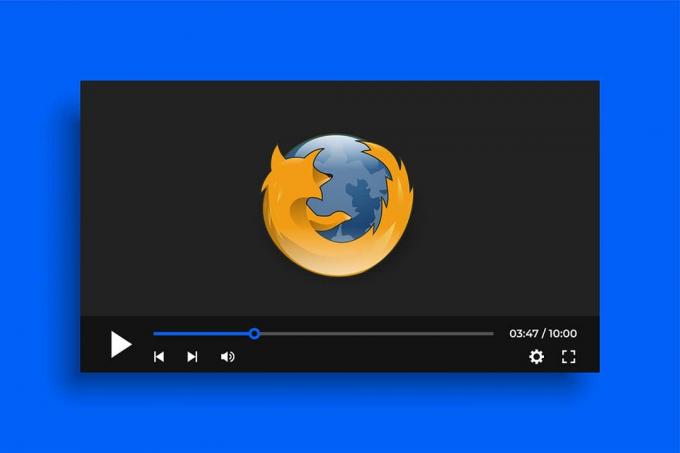
תוכן
- כיצד לתקן ש-Firefox לא מנגן סרטונים
- מדוע מתרחשת שגיאה של Firefox לא משחק סרטונים?
- שיטה 1: עדכן את Firefox
- שיטה 2: כבה את האצת החומרה
- שיטה 3: השבת את הרחבות Firefox
- שיטה 4: מחק מטמון דפדפן וקובצי Cookie
- שיטה 5: אפשר הפעלה אוטומטית בפיירפוקס
- שיטה 6: אפשר קובצי Cookie, היסטוריה וחלונות קופצים
- שיטה 7: רענן את Firefox
כיצד לתקן ש-Firefox לא מנגן סרטונים
מדוע מתרחשת שגיאה של Firefox לא משחק סרטונים?
יכולות להיות סיבות שונות להתרחשות השגיאה הזו, כלומר:
- גרסה מיושנת של Firefox
- הרחבות ותכונות האצה של Firefox
- זיכרון מטמון וקובצי Cookie פגומים
- קובצי Cookie וחלונות קופצים מושבתים
לפני שתבצע כל פתרון בעיות מראש, תחילה עליך לנסות להפעיל מחדש את המחשב ולבדוק אם הבעיה של Firefox לא מנגן סרטונים נפתרה או לא.
1. לך אל תפריט התחל > הפעלה > הפעל מחדש כפי שמתואר.

לאחר הפעלה מחדש של המחשב, הפעל את Firefox ובדוק אם סרטונים פועלים. מקווה שהבעיה תיפתר. אם לא, המשך בשיטות הבאות.
שיטה 1: עדכן את Firefox
אם לא התקנת את העדכונים האחרונים ל פיירפוקס, זה עלול להוביל לבעיות כשאתה מנסה להפעיל סרטונים בדפדפן אינטרנט זה. ייתכן שיש באגים בגרסה הנוכחית שלך של Firefox, שעדכון עשוי לתקן. בצע את השלבים הבאים כדי לעדכן אותו:
1. לְהַשִׁיק פיירפוקס דפדפן ולאחר מכן פתח את תַפרִיט על ידי לחיצה על סמל של שלושה קווים. בחר עֶזרָה כפי שמוצג מטה.

2. לאחר מכן, לחץ על לגבי פיירפוקס כדלהלן.

3. בחלון החדש שנפתח כעת, פיירפוקס יחפש עדכונים. אם אין עדכונים זמינים, ה פיירפוקס מעודכן ההודעה תוצג להלן.

4. אם קיים עדכון זמין, Firefox יתקין את העדכון באופן אוטומטי.
5. לבסוף, אתחול הדפדפן.
אם אתה עדיין נתקל באותה בעיה, נסה את התיקון הבא.
שיטה 2: כבה את האצת החומרה
האצת חומרה הוא התהליך שבו רכיבי חומרה מסוימים מוקצים משימות ספציפיות כדי לשפר את תפקוד התוכנית. תכונת האצת החומרה בפיירפוקס מספקת נוחות ומהירות, אך היא גם עשויה להכיל באגים הגורמים לשגיאות. לכן, אתה יכול לנסות להשבית את האצת החומרה כדי לתקן סרטונים שאינם טוענים בעיית Firefox כ:
1. לְהַשִׁיק פיירפוקס ופתוח התפריט כמו קודם. בחר הגדרות, כפי שמוצג בתמונה למטה.

2. לאחר מכן, בטל את הסימון בתיבה שליד השתמש בהגדרות ביצועים מומלצות תחת ביצועים לשונית.
3. לאחר מכן, בטל את הסימון בתיבה שליד השתמש בהאצת חומרה כשניתן.

4. לבסוף, אתחול פיירפוקס. בדוק אם Firefox יכול להפעיל סרטונים.
קרא גם:כיצד לתקן את בעיית המסך השחור של Firefox
שיטה 3: השבת את הרחבות Firefox
ייתכן שתוספות המופעלות בדפדפן Firefox מפריעות לאתרים ולא מאפשרות הפעלת סרטונים. בצע את השלבים שלהלן כדי להשבית תוספות ולתקן את בעיית Firefox לא מנגן סרטונים:
1. לְהַשִׁיק פיירפוקס ואת שלה תַפרִיט. כאן, לחץ על תוספות וערכות נושא כפי שמתואר להלן.

2. לאחר מכן, לחץ על הרחבות מהחלונית השמאלית כדי לראות את רשימת הרחבות התוספות.
3. הקלק על ה שלוש נקודות ליד כל תוסף ולאחר מכן בחר לְהַסִיר. כדוגמה, הסרנו משפר עבור YouTube הרחבה בצילום המסך המצורף.

4. לאחר הסרת התוספות הלא רצויות, אתחול הדפדפן וודא אם הבעיה נפתרה.
אם פיירפוקס לא משמיע סרטונים נמשכת, אתה יכול לנקות גם את מטמון הדפדפן ואת קובצי ה-cookie.
שיטה 4: מחק מטמון דפדפן וקובצי Cookie
אם קבצי המטמון וקובצי ה-Cookie של הדפדפן פגומים, זה יכול להוביל לשגיאה של Firefox לא מנגן סרטונים. הנה כיצד למחוק מטמון וקובצי Cookie מפיירפוקס:
1. לִפְתוֹחַ פיירפוקס. לך אל תפריט צד > הגדרות כפי שעשית קודם לכן.

2. לאחר מכן, לחץ על פרטיות ואבטחה מהחלונית השמאלית. זה מסומן על ידי א סמל מנעול, כפי שמוצג בתמונה למטה.
3. לאחר מכן, גלול מטה אל קובצי Cookie ונתוני אתר אוֹפְּצִיָה. לחץ על נקה נתונים כפי שהודגש.

4. לאחר מכן, סמן את התיבות שליד שניהם, קובצי Cookie ונתוני אתר ו תוכן אינטרנט שמור בחלון המוקפץ שלאחר מכן.
5. לבסוף, לחץ על ברור ו אתחול דפדפן האינטרנט.

בדוק אם השיטה לעיל עבדה כדי לתקן את הבעיה של פיירפוקס לא מנגן סרטונים. אם לא, עבור לפתרון הבא.
שיטה 5: אפשר הפעלה אוטומטית בפיירפוקס
אם אתה מתמודד עם בעיית 'סרטוני טוויטר לא פועלים בפיירפוקס', ייתכן שזה בגלל שהפעלה אוטומטית לא מופעלת בדפדפן שלך. כך ניתן לתקן את השגיאה של Firefox לא מנגן סרטונים:
1.בקר ב אתר אינטרנט כאשר סרטונים אינם פועלים באמצעות Firefox. פה, טוויטר מוצג כדוגמה.
2. לאחר מכן, לחץ על סמל מנעול כדי להרחיב אותו. כאן, לחץ על חץ לצדדים כפי שמודגש להלן.
3. לאחר מכן, בחר עוד מידע כפי שמוצג מטה.

4. בתוך ה מידע על העמוד תפריט, עבור אל הרשאות לשונית.
5. תחת הפעלה אוטומטית בטל את הסימון בתיבה שליד השתמש בברית המחדל.
6. לאחר מכן, לחץ על אפשר אודיו ווידאו. עיין בתמונה למטה לבירור.
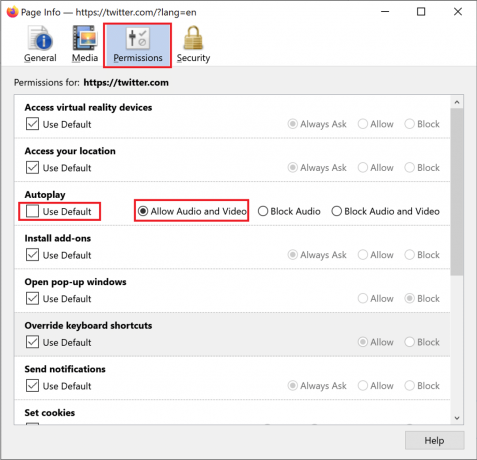
אפשר הפעלה אוטומטית עבור כל האתרים
אתה יכול גם להבטיח שתכונת ההפעלה האוטומטית מותרת עבור כל אתרי האינטרנט, כברירת מחדל, באופן הבא:
1. נווט אל תפריט צד > הגדרות > פרטיות ואבטחה לפי ההוראות ב שיטה 4.
2. גלול מטה אל הרשאות ולחץ על הפעלה אוטומטית הגדרות, כפי שהודגש.

3. הנה, תבטיח את זה אפשר אודיו ווידאו מופעל. אם לא, בחר אותו מהתפריט הנפתח כפי שמוצג בתמונה למטה.

4. סוף כל סוף, אתחול הדפדפן. בדוק אם ה'סרטונים לא פועלים בפיירפוקס' הבעיה נפתרה. אם לא, קרא למטה.
קרא גם:תקן שגיאת שרת לא נמצא בפיירפוקס
שיטה 6: אפשר קובצי Cookie, היסטוריה וחלונות קופצים
חלק מהאתרים דורשים קובצי Cookie וחלונות קופצים כדי לאפשר בדפדפן שלך להזרים נתונים ותוכן אודיו-ווידאו. בצע את השלבים שנכתבו כאן כדי לאפשר קובצי Cookie, היסטוריה וחלונות קופצים ב-Firefox:
אפשר קובצי Cookie
1. לְהַשִׁיק פיירפוקס דפדפן ונווט אל תפריט צד > הגדרות > פרטיות ואבטחה כפי שהוסבר קודם.

2. תחת קובצי Cookie ונתוני אתר סעיף, לחץ על נהל חריגים כפי שמתואר.
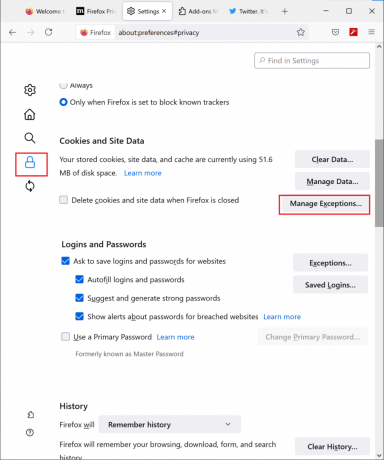
3. כאן, ודא שלא נוסף אתר ל- רשימה של חריגים כדי לחסום עוגיות.
4. עבור לשלב הבא מבלי לצאת מדף זה.
אפשר היסטוריה
1. באותו עמוד, גלול מטה אל ה- הִיסטוֹרִיָה סָעִיף.
2. לבחור זכור היסטוריה מהתפריט הנפתח.

3. עבור לשלב הבא מבלי לצאת מדף ההגדרות.
אפשר חלונות קופצים
1. חזור אל עמוד פרטיות ואבטחה אל ה הרשאות סָעִיף.
2. כאן, בטל את הסימון בתיבה שליד חסום חלונות קופצים כפי שמוצג מטה.
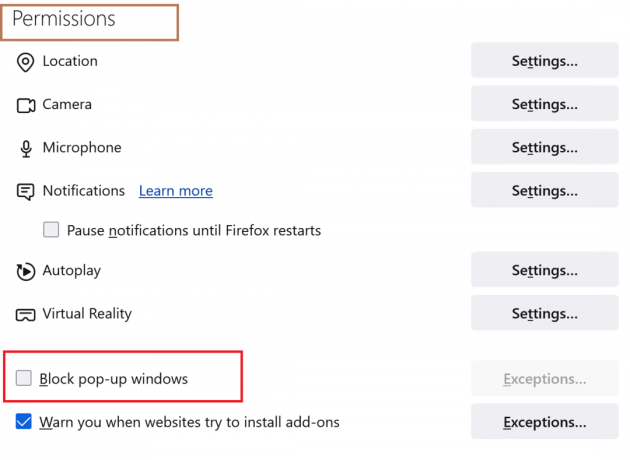
לאחר ביצוע השלבים לעיל, נסה להפעיל סרטונים ב-Firefox.
אם הבעיה של סרטוני Firefox לא מופעל נמשכת, עבור לשיטות הבאות כדי לרענן את Firefox ולאתחל את המחשב.
שיטה 7: רענן את Firefox
כאשר אתה משתמש באפשרות רענן פיירפוקס, הדפדפן שלך יאופס, מה שעשוי לתקן את כל התקלות הקטנות שאתה חווה כעת. הנה איך לרענן את Firefox:
1. בתוך ה פיירפוקס דפדפן, עבור אל תפריט צד > עזרה, כפי שמוצג מטה.

2. לאחר מכן, לחץ על יותרמידע על פתרון בעיות כפי שמתואר להלן.

3. מידע על פתרון בעיות העמוד מוצג על המסך. לבסוף, לחץ על רענן את Firefox, כפי שמוצג מטה.

מוּמלָץ:
- הפעל או השבת הפעלה אוטומטית ב-Windows 10
- תקן הפעלה אוטומטית שלא עובדת ב-Windows 10
- כיצד לשנות סיסמה בנטפליקס
- כיצד להוסיף ווידג'טים לשולחן העבודה של Windows 10
אנו מקווים שהמדריך הזה היה מועיל והצלחת תקן את הבעיה של Firefox לא מנגן סרטונים. כמו כן, ספר לנו איזו שיטה עבדה הכי טוב עבורך. לבסוף, אם יש לך שאלות או הצעות כלשהן בנוגע למאמר זה, אל תהסס להשאיר אותן בסעיף ההערות למטה.



